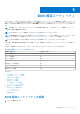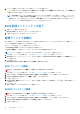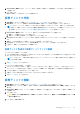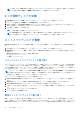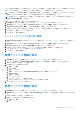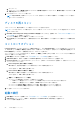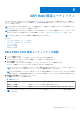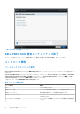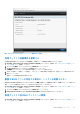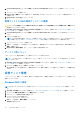Users Guide
2. Controller Management(コントローラ管理) > Convert to Non-RAID Disk(非 RAID ディスクに変換する)とクリックしま
す。
3. インタフェースタイプを選択します。
4. physical disks(物理ディスク) を選択します。Check All(すべてチェック) をクリックして、すべての使用可能なディスク
を選択します。
5. Apply Changes(変更の適用)をクリックします。
物理ディスクの RAID 対応ディスクへの変換
注意: ディスク上の既存データはこの操作中に失われます。物理ディスクを RAID 対応ディスクに変換する前に、重要なデータ
を必ずバックアップしてください。
1. Dell PERC S140 Configuration Utility(Dell PERC S140 設定ユーティリティ) を起動します。「DELL PERC S140 設定ユーティ
リティの起動 、p. 27」を参照してください。
2. Controller Management(コントローラ管理) > Convert to RAID capable disk(RAID 対応ディスクに変換する)とクリック
します。
3. RAID タイプを選択します。
メモ: RAID が設定済みの場合、RAID タイプは使用できません。RAID タイプを有効にするには、ディスクを非 RAID ディス
クに変換してから(「物理ディスクの非 RAID ディスクへの変換」を参照)、RAID 対応ディスクに変換し直します。
4. ディスクのインタフェースタイプを選択します。
5. 物理ディスクを選択して、RAID 対応ディスクに変換します。使用可能なディスクをすべて選択する場合は、Check All(すべて
選択) を選択します。
6. Apply Changes(変更の適用) をクリックして、選択した変更を送信します。
ディスクの再スキャン
このオプションでは、既存の物理ディスクと仮想ディスクのリストを表示できます。
メモ: システム内にあるディスクの数に応じて、ディスクの再スキャン オプションによるディスクの一覧表示には 10~20 秒か
かることがあります。
1. Dell PERC S140 Configuration Utility(Dell PERC S140 設定ユーティリティ) を起動します。「DELL PERC S140 設定ユーティ
リティの起動 、p. 27」を参照してください。
2. コントローラの管理 > ディスクの再スキャンの順にクリックします。
Rescan Disks(ディスクの再スキャン) 画面が表示されます。最新の物理ディスクと仮想ディスク構成についての情報が表示
されます。
仮想ディスク管理
このセクションでは、仮想ディスクを作成、管理、および削除できます。関連する物理ディスクの一部のプロパティを表示および
変更することもできます。
Windows RAID の設定
メモ: NVMe PCIe SSD の RAID モードを有効にするには、「NVMe PCIe SSD の RAID モードへの設定 、p. 40」を参照してくださ
い。
1. Dell PERC S140 設定ユーティリティを起動します。「DELL PERC S140 設定ユーティリティの起動 、p. 27」を参照してください。
2. コントローラー管理→RAID 対応ディスクに変換するをクリックします。
3. RAID タイプとして Windows RAID を選択します。
4. インターフェイス タイプを選択します。
オプションは[SATA]と[NVMe]です。
5. 物理ディスクを選択し、変更の適用をクリックします。
確認画面が表示されます。
30 UEFI RAID 設定ユーティリティ